-
Cómo crear una plantilla de árbol de teléfono de emergencia
-
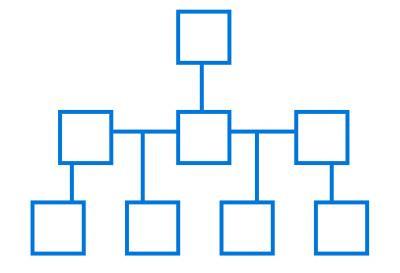
árboles de teléfonos de emergencia son una herramienta de organización útil, que le permite obtener mensajes a grupos de personas con rapidez y eficacia. Las divisiones de árboles llaman la responsabilidad entre el grupo cuando hay una emergencia o la necesidad de difundir un mensaje urgente. Por ejemplo, la primera persona en el árbol puede tener tres gente a llamar; cada una de estas personas se llame a otras tres personas. Esto continúa hasta que todo el grupo tiene el mensaje. Puede crear una plantilla de cadena telefónica de emergencia utilizando la función de SmartArt en Word 2013.Instrucciones
1 Abrir un nuevo documento en Word 2013. Haga clic en la ficha "Insertar" en la parte superior de la página y haga clic en "SmartArt" en el grupo Ilustraciones.
2 Haga clic en "Jerarquía" cuando el Elija abre una ventana de gráfico SmartArt. Mira a través de las opciones y seleccionar un estilo de diseño. Haga clic en "Aceptar" cuando haya terminado. Compruebe que el árbol tiene todos los requisitos que necesita, en el orden correcto. Si no es así, tendrá que añadir, quitar o reorganizar las cajas.
3 Añadir cajas adicionales. Haga clic en un cuadro de añadir otro lado. Haga clic en la pestaña "Diseño" y abra el menú desplegable junto a "Agregar forma" en el grupo Crear gráfico en la barra de menú. Seleccione "Añadir forma después" o "Agregar forma antes" para añadir un nuevo cuadro en el mismo nivel que el que ha seleccionado. Utilice "Agregar forma encima" o "Agregar forma Abajo" para insertar un cuadro de un nivel hacia arriba o hacia abajo. Si comete un error y desea cambiar la posición de una caja, haga clic en "promover", "degradar", "Mover arriba" o "Mover abajo". Si desea eliminar un cuadro en cualquier momento, haga clic en su borde y pulse la tecla "Borrar".
4 Haga clic en "Archivo", luego "Guardar como" para guardar el documento como una plantilla. Elija una ubicación para guardar el archivo en su ordenador, introduzca un nombre, a continuación, haga clic en la flecha en la línea de "Guardar como tipo". Seleccione "Plantilla de Word" y luego "Guardar".
5 Abra la plantilla cuando esté listo para crear una nueva cadena telefónica. Siga el proceso de "Guardar como" para guardarlo como un nuevo documento de Word para evitar sobrescribir la plantilla. Haga clic en un cuadro para introducir los datos de contacto. Repita este proceso hasta que su árbol es completa.
Consejos y advertencias
- Si no desea crear su propio árbol de teléfono de emergencia, se puede descargar plantillas gratuitas de Microsoft. Intenta buscar organigramas - estas plantillas a menudo vienen con un diseño de cuadro jerárquico que es fácil de adaptar.
- También puede usar SmartArt en otros programas de Microsoft como Excel y PowerPoint para crear árboles.
